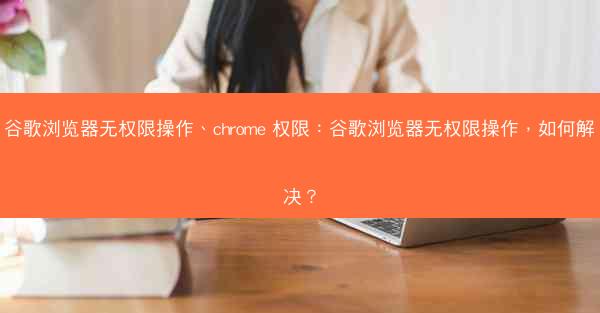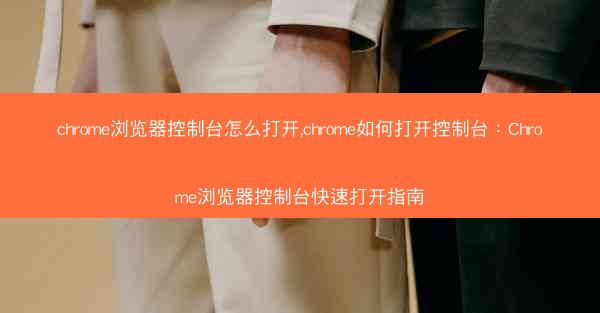在Chrome浏览器中无法打开视频,可能是由于多种原因造成的。以下是一些常见的原因:
1. 插件冲突:某些浏览器插件可能与视频播放器冲突,导致无法正常播放视频。
2. 浏览器缓存问题:浏览器缓存中的数据可能损坏,导致视频无法正常加载。
3. 浏览器版本过旧:旧版本的Chrome可能不支持某些视频格式或播放技术。
4. 网络连接问题:网络不稳定或连接速度过慢可能导致视频无法正常加载。
5. 视频编码格式不支持:Chrome可能不支持某些视频编码格式,如H.265。
6. 系统权限限制:操作系统对视频播放的权限设置可能限制了Chrome的访问。
7. 浏览器设置问题:Chrome的某些设置可能被误调整,影响了视频播放功能。
8. 硬件加速问题:硬件加速设置可能被禁用或配置不当,导致视频播放出现问题。
二、排查解决攻略大揭秘
针对上述原因,以下是一些排查和解决Chrome浏览器无法打开视频的方法:
1. 检查插件冲突:
- 打开Chrome浏览器,点击右上角的三个点,选择更多工具 > 扩展程序。
- 关闭不必要的插件,尝试重新播放视频,看是否恢复正常。
2. 清理浏览器缓存:
- 点击右上角的三个点,选择设置。
- 在左侧菜单中选择高级 > 清理浏览数据。
- 选择所有时间范围,勾选缓存,然后点击清理数据。
3. 更新浏览器:
- 打开Chrome浏览器,点击右上角的三个点,选择帮助 > 关于Google Chrome。
- 如果有更新,按照提示进行更新。
4. 检查网络连接:
- 确保网络连接稳定,尝试重新加载视频。
5. 确认视频编码格式:
- 检查视频文件的编码格式,确保Chrome支持该格式。
6. 检查系统权限:
- 确保操作系统允许Chrome访问视频文件。
7. 调整浏览器设置:
- 在Chrome设置中查找与视频播放相关的选项,如媒体自动播放等,确保它们被正确设置。
8. 启用硬件加速:
- 在Chrome设置中找到高级选项,勾选使用硬件加速(如果可用)。
三、其他可能的原因及解决方法
除了上述常见原因外,以下是一些其他可能的原因及解决方法:
1. 浏览器安全设置:
- 检查Chrome的安全设置,确保没有误将视频网站加入黑名单。
2. 浏览器扩展程序:
- 尝试禁用所有扩展程序,看是否能够恢复视频播放功能。
3. 操作系统更新:
- 确保操作系统是最新的,因为旧版本的操作系统可能存在兼容性问题。
4. 重置浏览器设置:
- 如果以上方法都无法解决问题,可以尝试重置Chrome浏览器设置到默认状态。
5. 更换浏览器:
- 如果Chrome浏览器的问题无法解决,可以尝试使用其他浏览器,如Firefox或Edge。
6. 联系网站管理员:
- 如果视频问题出现在特定网站上,可以联系网站管理员寻求帮助。
7. 专业技术支持:
- 如果以上方法都无法解决问题,可以考虑寻求专业技术支持。
通过以上详细的排查和解决攻略,相信您能够解决Chrome浏览器无法打开视频的问题。
 纸飞机TG
纸飞机TG